怎么快速卸载win10自带应用
来源:www.laobaicai.net 发布时间:2015-11-08 09:00
近期有不少用户反映win10自带的应用平时完全没有用到,而右键菜单却没有卸载这些自带应用(如Xbox、天气、人脉、照片等)的选项,有没有卸载自带应用的方法呢?其实微软有提供借助内置的PowerShell快速卸载自带应用的方法,具体要怎么操作呢?下面就一起来看看快速卸载win10自带应用的方法。
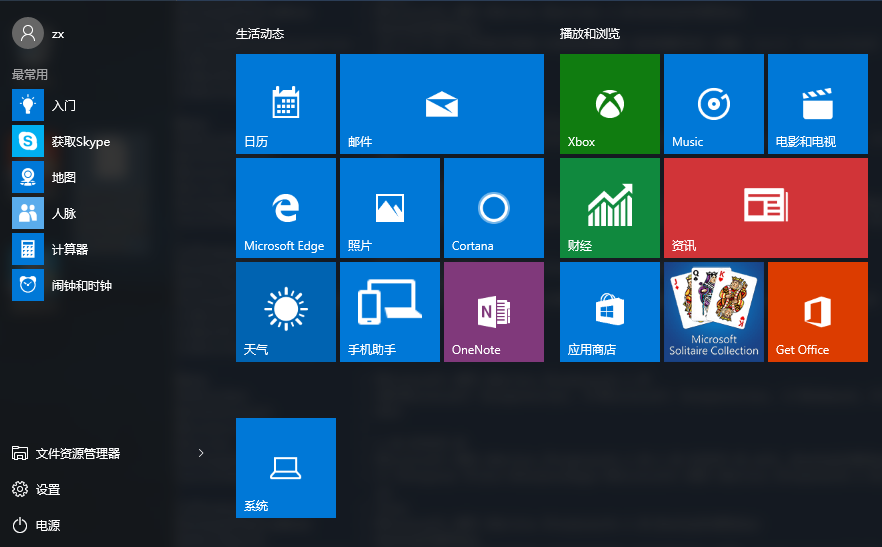
1、在搜索栏中输入“PowerShell”,在搜索结果中右键单击PowerShell,选择“以管理员身份运行”。如下图所示
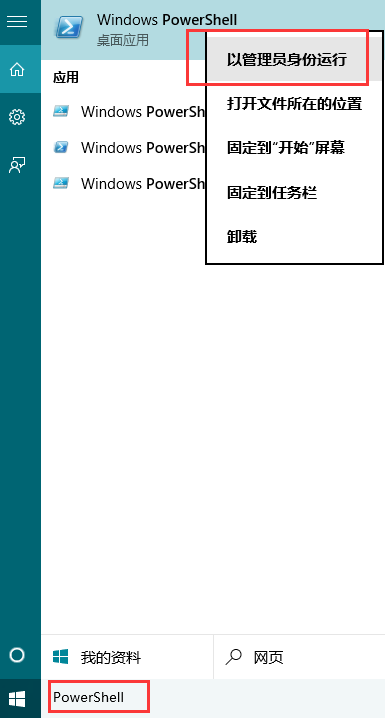
2、在PowerShell窗口中,输入“Get-AppXPackage | Remove-AppxPackage”回车确认,然后等待系统自动将当前账户中的所有预装应用都删除即可。(过程中可能会出现错误提示,但不影响最终效果。)如下图所示
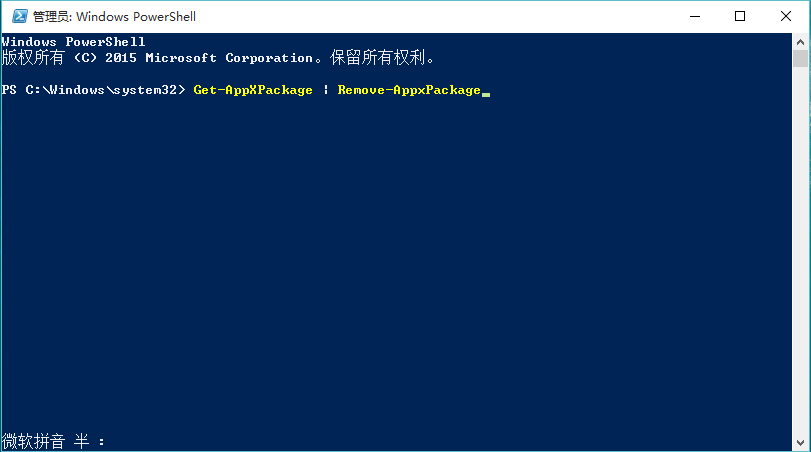
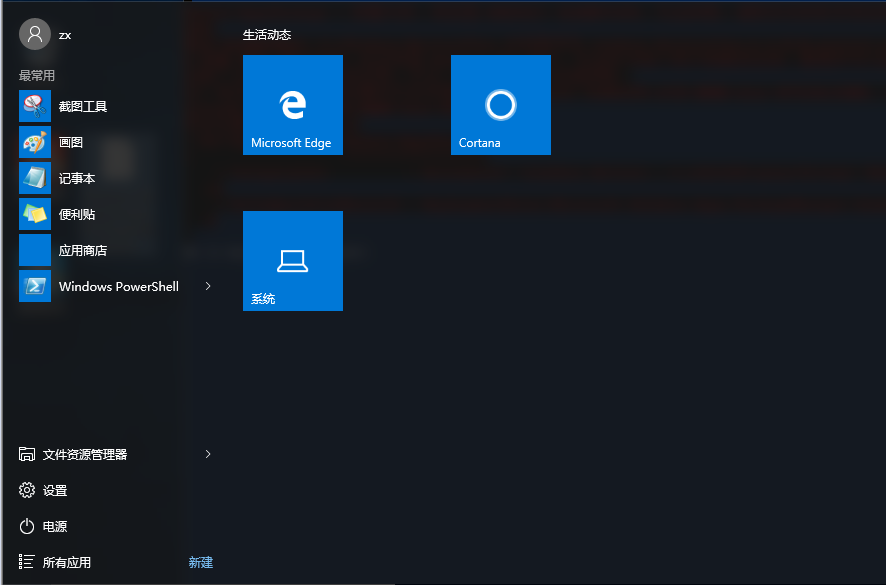
3、如果要卸载其他帐户的所有预装应用就输入“Get-AppXPackage -User <username> | Remove-AppxPackage”,将username换成对应用户名后,回车确认即可。
4、要卸载所有帐户的所有预装应用就输入“Get-AppxPackage -AllUsers | Remove-AppxPackage”,回车确认即可。
以上就是快速卸载win10自带应用的方法,一条命令就可以轻松实现,但值得注意的是部分内置应用(如Cortana、联系支持人员、Edge浏览器、Windows反馈,设置和搜索)是无法从系统中删除。有想快速卸载win10自带应用的电脑用户,可以尝试以上的解决方法操作看看,希望以上的解决方法可以给大家带来更多的帮助。
下一篇:关机设置中快速启动更改不了咋办
推荐阅读
"win10系统亮度调节无效解决方法介绍"
- win10系统没有亮度调节解决方法介绍 2022-08-07
- win10系统关闭windows安全警报操作方法介绍 2022-08-06
- win10系统无法取消屏保解决方法介绍 2022-08-05
- win10系统创建家庭组操作方法介绍 2022-08-03
win10系统音频服务未响应解决方法介绍
- win10系统卸载语言包操作方法介绍 2022-08-01
- win10怎么还原系统 2022-07-31
- win10系统蓝屏代码0x00000001解决方法介绍 2022-07-31
- win10系统安装蓝牙驱动操作方法介绍 2022-07-29
老白菜下载
更多-
 老白菜怎样一键制作u盘启动盘
老白菜怎样一键制作u盘启动盘软件大小:358 MB
-
 老白菜超级u盘启动制作工具UEFI版7.3下载
老白菜超级u盘启动制作工具UEFI版7.3下载软件大小:490 MB
-
 老白菜一键u盘装ghost XP系统详细图文教程
老白菜一键u盘装ghost XP系统详细图文教程软件大小:358 MB
-
 老白菜装机工具在线安装工具下载
老白菜装机工具在线安装工具下载软件大小:3.03 MB










